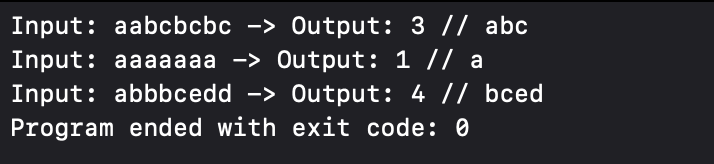1. 바이너리 프레임워크란?바이너리 프레임워크(Binary Framework)는 컴파일된 코드와 리소스를 포함하는 프레임워크로, 라이브러리 형태로 제공되어 소스 코드 없이도 사용할 수 있다. 이는 일반적으로 라이브러리의 보안을 강화하고 빌드 시간을 줄이며, 코드 배포를 간편하게 만드는 데 유용하다.2. 바이너리 프레임워크 vs. 소스 코드 프레임워크비교 항목바이너리 프레임워크소스 코드 프레임워크배포 방식컴파일된 바이너리 형태로 배포소스 코드 형태로 배포코드 보호소스 코드가 포함되지 않아 보호됨코드가 포함되어 있음빌드 속도빠름 (컴파일 과정 생략)느림 (빌드 필요)유지보수버전 관리가 필요함코드 변경이 유연함의존성 관리XCFramework 또는 CocoaPods 등을 활용직접 코드 수정 가능3. 바이너리 프..